excel表格里消除虚线的方法
2016-12-09
相关话题
Excel中的虚线具体该如何消除呢?接下来是小编为大家带来的excel表格里消除虚线的方法,供大家参考。
excel表格里消除虚线的方法:
消除虚线步骤1:这些虚线一般是由于设置了打印区域。举例来说,在分页预览的时候,选择【普通】视图后就可能出现虚线。
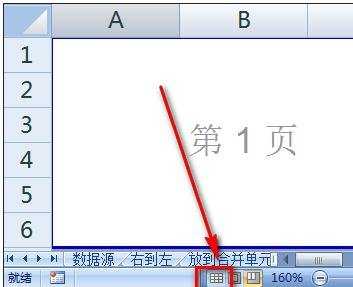
消除虚线步骤2:刚才的【分页预览】模式去掉后,在原先是区域边上就出现了去不掉的虚线。
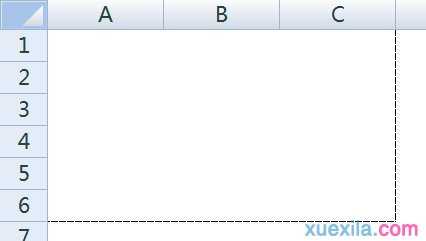
消除虚线步骤3:选择【页面布局】选项卡,然后选择【打印区域】。
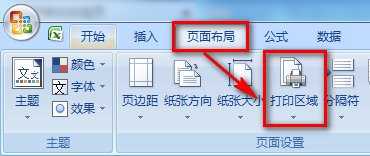
消除虚线步骤4:选择【打印区域】下拉菜单中的【取消打印区域】即可。
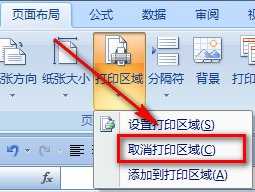
消除虚线步骤5:这个区域去除虚线以后,表格可能整页的边上仍然有虚线框。
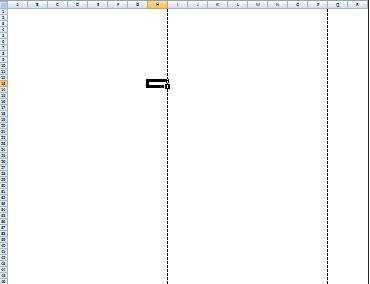
消除虚线步骤6:这个虚线框是“分页符”,标示打印的边界。我们依次点击【Office按钮】-【Excel选项】-【高级】,将【显示分页符】的勾去掉即可。
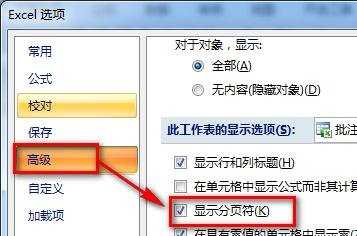
看了excel表格里消除虚线的方法还看了:
1.excel表格里去掉虚线的方法
2.excel2007表格去掉虚线的方法
3.excel表格去掉虚线的教程
4.excel2007打印预览后出现虚线的解决方法
5.excel表格设置虚线框的方法
6.excel表格里画斜杠的教程
7.excel破解表格保护的方法